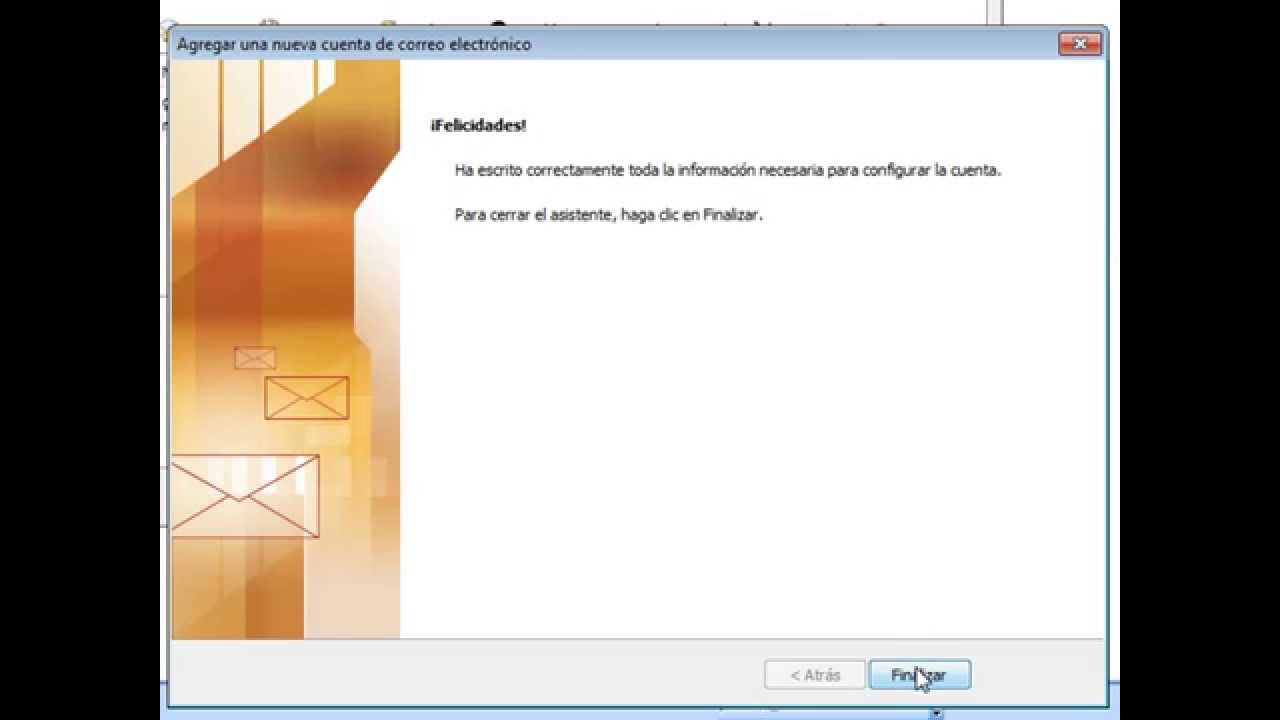
Si eres usuario de Hotmail y necesitas acceder a tus correos electrónicos desde Outlook 2007, Outlook Connector es la herramienta que necesitas. Con ella podrás integrar tu cuenta de Hotmail en Outlook y gestionar todos tus mensajes desde una sola aplicación. En este tutorial te explicaremos paso a paso cómo configurar tu cuenta de Hotmail en Outlook 2007 utilizando Outlook Connector. ¡Sigue leyendo y aprende cómo hacerlo!
¿Cómo agregar una cuenta de correo en Outlook 2007?
Outlook 2007 es una de las versiones más populares del cliente de correo electrónico de Microsoft. Si deseas configurar una cuenta de correo electrónico en Outlook 2007, puedes hacerlo siguiendo estos sencillos pasos.
Paso 1: Abre Outlook 2007 y haz clic en el menú «Herramientas». Selecciona «Configuración de la cuenta» en el menú desplegable.
Paso 2: En la ventana de «Configuración de la cuenta», haz clic en el botón «Nuevo» para agregar una nueva cuenta de correo electrónico.
Paso 3: Selecciona «Microsoft Exchange, POP3, IMAP o HTTP» y haz clic en «Siguiente».
Paso 4: En la siguiente ventana, ingresa tu dirección de correo electrónico y tu contraseña. Si deseas que Outlook recuerde tu contraseña, marca la casilla «Recordar contraseña».
Paso 5: Haz clic en «Siguiente» y espera a que Outlook configure automáticamente tu cuenta de correo electrónico. Si tu cuenta no se configura automáticamente, deberás ingresar manualmente la información del servidor de correo entrante y saliente.
Paso 6: Haz clic en «Finalizar» cuando se complete la configuración de la cuenta.
Outlook Connector: Si deseas configurar una cuenta de correo electrónico de Hotmail en Outlook 2007, necesitarás descargar e instalar el «Outlook Connector». Este complemento gratuito de Microsoft te permite acceder a tus correos electrónicos de Hotmail, así como a tus contactos y calendarios de Windows Live desde Outlook 2007. Una vez que hayas instalado el Outlook Connector, puedes agregar tu cuenta de Hotmail siguiendo los mismos pasos descritos anteriormente.
Si tienes problemas para configurar tu cuenta, asegúrate de verificar la información del servidor de correo entrante y saliente, así como tus credenciales de inicio de sesión. Con la ayuda del Outlook Connector, también puedes acceder fácilmente a tus correos electrónicos de Hotmail desde Outlook 2007.
¿Cómo sincronizar el correo de Hotmail con Outlook?
Si eres usuario de Hotmail y prefieres trabajar con Outlook para gestionar tus correos electrónicos, puedes sincronizar tu correo de Hotmail con Outlook usando Outlook Connector. A continuación, te explicamos cómo hacerlo.
Paso 1: Descarga e instala Outlook Connector en tu ordenador. Puedes descargarlo de forma gratuita desde la página oficial de Microsoft.
Paso 2: Abre Outlook y selecciona la opción «Archivo» en la barra de herramientas.
Paso 3: Haz clic en «Agregar cuenta» y selecciona «Configurar una cuenta de correo electrónico».
Paso 4: Introduce tu dirección de correo electrónico de Hotmail y haz clic en «Siguiente».
Paso 5: Introduce tu contraseña de Hotmail y haz clic en «Siguiente».
Paso 6: Selecciona la opción «Configuración manual o tipos de servidores adicionales» y haz clic en «Siguiente».
Paso 7: Selecciona «Microsoft Exchange» como tipo de cuenta y haz clic en «Siguiente».
Paso 8: Introduce la siguiente información en los campos correspondientes:
- Servidor: eas.outlook.com
- Nombre de usuario: tu dirección de correo electrónico de Hotmail
Paso 9: Haz clic en «Más configuraciones» y selecciona la pestaña «Conexión».
Paso 10: Selecciona la opción «Conectar con Microsoft Exchange mediante HTTP» y haz clic en «Configuración de proxy de Exchange».
Paso 11: Introduce la siguiente información en los campos correspondientes:
- URL de conexión de Exchange: https://outlook.office365.com/owa/
- Conectar mediante HTTP primero: activado
- Proxy de conexión de Exchange: msstd:outlook.com
- Seleccionar autenticación de proxy de Exchange: Autenticación básica
Paso 12: Haz clic en «Aceptar» y luego en «Siguiente».
Paso 13: Espera a que Outlook configure la cuenta de Hotmail y haz clic en «Finalizar» cuando termine.
¡Listo! Ahora podrás recibir y enviar correos electrónicos de Hotmail desde Outlook. Recuerda que al sincronizar tu correo de Hotmail con Outlook, también puedes acceder a tus contactos y calendario desde la aplicación.
¿Cómo configurar una nueva cuenta de correo en Outlook?
Outlook es uno de los clientes de correo electrónico más populares en la actualidad. Si eres usuario de Hotmail, puedes configurar tu cuenta en Outlook 2007 utilizando Outlook Connector. A continuación, te explicamos cómo hacerlo:
Paso 1: Descarga e instala Outlook Connector en tu ordenador. Puedes descargarlo desde el sitio web oficial de Microsoft.
Paso 2: Abre Outlook 2007 y haz clic en el menú «Herramientas». Selecciona «Configuración de la cuenta».
Paso 3: En la ventana que aparece, haz clic en «Nuevo». Selecciona «Microsoft Exchange, POP3, IMAP o HTTP» y haz clic en «Siguiente».
Paso 4: En la siguiente ventana, selecciona «Configurar manualmente las opciones del servidor o tipos de servidores adicionales» y haz clic en «Siguiente».
Paso 5: Selecciona «Correo electrónico de Internet» y haz clic en «Siguiente».
Paso 6: En la ventana siguiente, introduce tu nombre completo y tu dirección de correo electrónico de Hotmail. Selecciona «POP3» como tipo de cuenta y escribe «pop3.live.com» en el campo «Servidor de correo entrante». Escribe «smtp.live.com» en el campo «Servidor de correo saliente (SMTP)».
Paso 7: Haz clic en «Más configuraciones». En la pestaña «Servidor de salida», selecciona «Mi servidor de salida (SMTP) requiere autenticación» y «Usar la misma configuración que mi servidor de correo entrante».
Paso 8: En la pestaña «Avanzadas», selecciona «Este servidor requiere una conexión cifrada (SSL)» tanto para el servidor de correo entrante como para el saliente. Escribe «995» en el campo «Servidor de correo entrante (POP3)» y «587» en el campo «Servidor de correo saliente (SMTP)».
Paso 9: Haz clic en «Aceptar» para guardar los cambios. Haz clic en «Siguiente» y luego en «Finalizar».
Paso 10: Outlook comenzará a descargar tus correos electrónicos de Hotmail. Puedes empezar a usar tu cuenta de correo en Outlook 2007 con Outlook Connector.
Con estos sencillos pasos, puedes configurar tu cuenta de Hotmail en Outlook 2007 utilizando Outlook Connector. Ahora puedes disfrutar de todas las funciones y herramientas que ofrece Outlook para gestionar tu correo electrónico.
¿Dónde configurar el correo Outlook?
Outlook es uno de los clientes de correo electrónico más utilizados en todo el mundo. Con la posibilidad de configurar múltiples cuentas de correo en una sola interfaz, es una herramienta muy útil para mantener organizada nuestra bandeja de entrada.
Si deseas configurar tu cuenta de correo Hotmail en Outlook 2007 utilizando Outlook Connector, sigue estos sencillos pasos:
Paso 1: Descarga e instala Outlook Connector desde el sitio web de Microsoft.
Paso 2: Abre Outlook y selecciona la opción «Archivo» en la barra de menú.
Paso 3: Haz clic en «Agregar cuenta» en la sección «Información de la cuenta».
Paso 4: Selecciona «Microsoft Exchange, POP3, IMAP o HTTP» y haz clic en «Siguiente».
Paso 5: Ingresa la información requerida en los campos de la siguiente pantalla, incluyendo tu nombre, dirección de correo electrónico y contraseña.
Paso 6: Haz clic en «Configuración manual» y selecciona «Microsoft Office Outlook Connector para Windows Live Hotmail».
Paso 7: Ingresa tu dirección de correo electrónico y contraseña de Hotmail y haz clic en «Aceptar».
Paso 8: Haz clic en «Finalizar» y espera a que se configure tu cuenta. Dependiendo de la velocidad de tu conexión a internet, este proceso puede tardar unos minutos.
Con estos sencillos pasos, podrás configurar tu cuenta de correo Hotmail en Outlook 2007 utilizando Outlook Connector. Recuerda que siempre puedes agregar más cuentas de correo electrónico en la misma interfaz de Outlook para mantener tu bandeja de entrada organizada y fácil de manejar.
